한컴오피스 한글 암호 해제 방법 (잊어버렸을 때)
한컴오피스 한글 파일을 작성하면서 중요한 문서에 암호를 설정해 놓는 경우가 많습니다. 하지만 시간이 지나면서 그 암호를 잊어버리게 되면 매우 당황스럽고 난감한 상황에 처하게 됩니다. 다행히도, 한글 2017 이하의 버전으로 만든 배포용 문서에 한해서 암호를 해제할 수 있는 방법이 있습니다. 이 글에서는 그 방법을 상세히 설명드리겠습니다.
한컴오피스 한글 암호 해제 방법
한글 파일의 암호를 잊어버렸을 때 암호를 해제하는 방법은 다음과 같습니다:
1. OpenHwp 사이트 방문
먼저, OpenHwp 사이트로 이동합니다. 이 사이트는 한글 파일의 암호를 해제할 수 있는 도구를 제공하는 사이트입니다.
한글 배포용 문서 변환기 - OpenHwp
한글 배포용 문서 변환기 편집·복사·인쇄가 안 되어서 그림 파일로 만들거나 똑같이 따라치느라 고생했던 한글 배포용 문서. 이제 평범한 한글 문서로 바꿔보아요! 새 소식 이제 한글 2018 이상
openhwp.azurewebsites.net
2. 프로그램 내려받기
사이트에 접속한 후, '프로그램 내려받기' 버튼을 클릭하여 필요한 프로그램을 다운로드합니다. 다운로드한 파일은 압축 파일 형태로 제공됩니다.
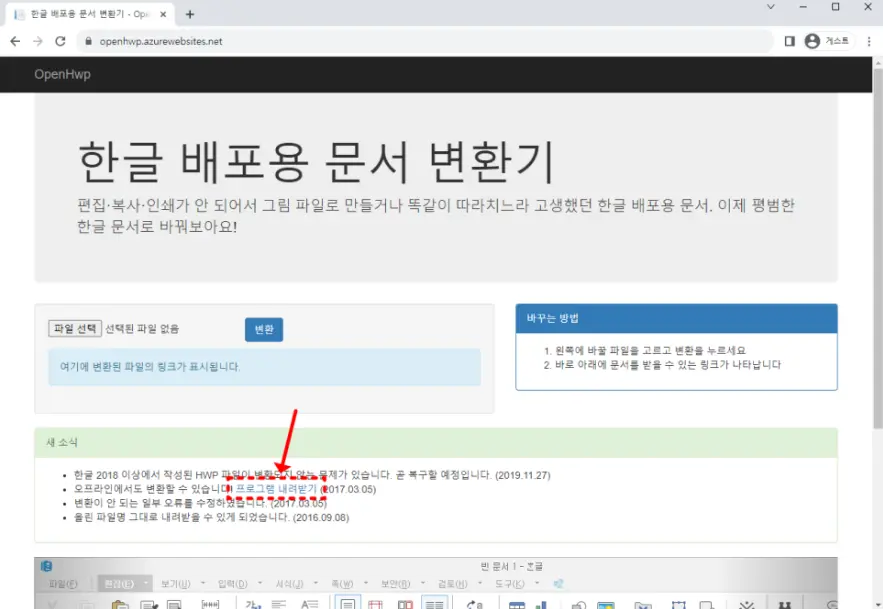
3. 파일 압축 해제
다운로드한 파일의 압축을 해제합니다. 압축 해제 후에는 OpenHwpExe 파일을 찾을 수 있습니다.

4. OpenHwpExe 실행
압축 해제한 폴더 안에 있는 OpenHwpExe 파일을 실행합니다. 이 프로그램은 한글 파일의 암호를 해제하는 역할을 합니다.

5. 한글 파일 선택 및 변환하기
OpenHwpExe 프로그램을 실행한 후, 암호를 해제하고자 하는 한글 파일을 선택합니다. 파일 선택 후 '변환하기' 버튼을 클릭합니다. 그러면 프로그램이 선택한 파일의 암호를 해제하기 시작합니다.

6. 해제할 파일 열기
변환 작업이 완료되면 해제된 파일을 열기 위해 '열기' 버튼을 클릭합니다. 이로써 암호가 해제된 한글 파일을 확인할 수 있습니다.
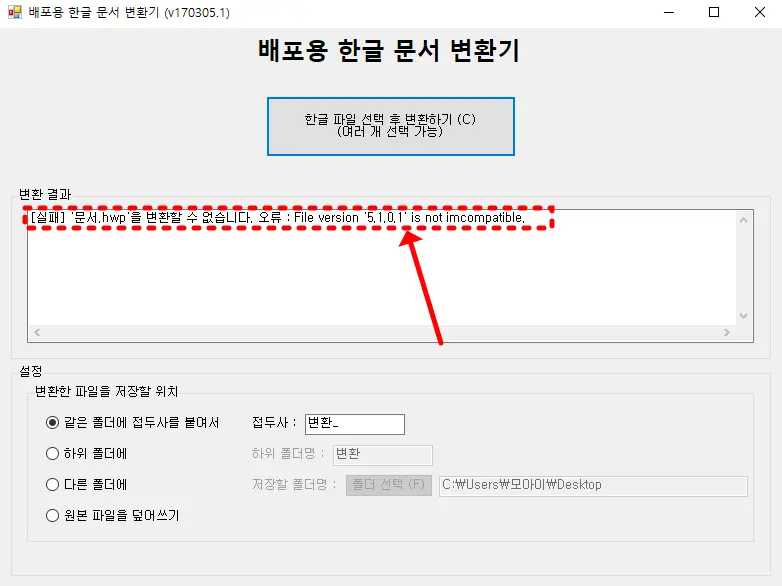
한글 2018 버전에서는 불가능한가?
앞서 설명한 방법은 한글 2017 이하의 버전에서 만든 배포용 문서에 한해서만 가능합니다. 한글 2018 버전 이상의 파일은 이 방법으로 암호를 해제할 수 없습니다. 따라서 한글 2018 이상의 버전을 사용하는 경우에는 다른 방법을 모색해야 합니다.
주의 사항
- 이 방법은 오로지 자신의 문서에 대해서만 사용해야 합니다. 타인의 문서를 불법적으로 열기 위해 이 방법을 사용하면 법적인 문제가 발생할 수 있습니다.
- 암호 해제 후 문서의 내용을 다시 한 번 점검하여 중요한 정보가 손상되지 않았는지 확인해야 합니다.
결론
암호를 잊어버린 한글 파일을 해제하는 것은 때때로 불가피한 상황에서 필요할 수 있습니다. 한글 2017 이하의 배포용 문서에 한해 OpenHwp 프로그램을 사용하여 암호를 해제할 수 있는 방법을 소개해 드렸습니다. 이 방법을 통해 암호를 잊어버린 한글 문서를 성공적으로 해제하고 중요한 작업을 이어가시기 바랍니다.
키워드
한컴오피스, 한글 암호 해제, OpenHwp, 한글 파일 암호, 배포용 문서 해제, 한글 2017, 한글 파일 복구, 문서 암호 잊어버림, 한글 2018, 한글 파일 변환
'Window & Internet' 카테고리의 다른 글
| APC_INDEX_MISMATCH 윈도우 10 블루 스크린 버전 20H2 1901/1903 KB5000808 (0) | 2023.08.12 |
|---|---|
| HP 노트북 윈도우 10 업데이트 시 '시스템에서 사용하는 파티션은 업데이트할 수 없습니다' 오류 해결 방법 (0) | 2023.08.04 |
| 구글 블로그스팟 꾸미기 - 티스토리 스킨처럼 Blogspot 테마 바꾸기, 애드센스 광고 본문 상단에 달기 (0) | 2021.02.03 |
| 워드프레스 멀티도메인 로그인 쿠키 에러 도메인맵핑 문제 해결 방법 (0) | 2021.01.22 |
| wordpress 디렉토리에 만든 워드프레스 디렉토리 루트로 변경 서브도메인 멀티사이트로 전환 하는 방법 팁 (0) | 2021.01.07 |



